mengatasi laptop lemot windows 10 Lemot mengatasi
Hai semuanya, apa kabar?
Sudah pernah merasakan laptop yang lambat dan lemot?
Tentu saja pernah ya. Kondisi seperti itu sangat mengganggu kinerja kita, apalagi jika kita sedang fokus bekerja di depan laptop. Tapi jangan khawatir, kali ini saya akan memberikan tips cara mengatasi laptop lemot pada sistem operasi Windows 10. Selain itu, saya juga akan menjelaskan tentang cara mengatasi laptop lemot pada Windows 7. Yuk, simak sama-sama!
Cara Mengatasi Laptop Lemot Windows 10
Jika kamu menggunakan laptop dengan sistem operasi Windows 10 dan merasakan laptop kamu menjadi lambat, jangan panik. Ada beberapa cara yang bisa kamu lakukan untuk mengatasi laptop lemot pada Windows 10. Berikut adalah tipsnya:
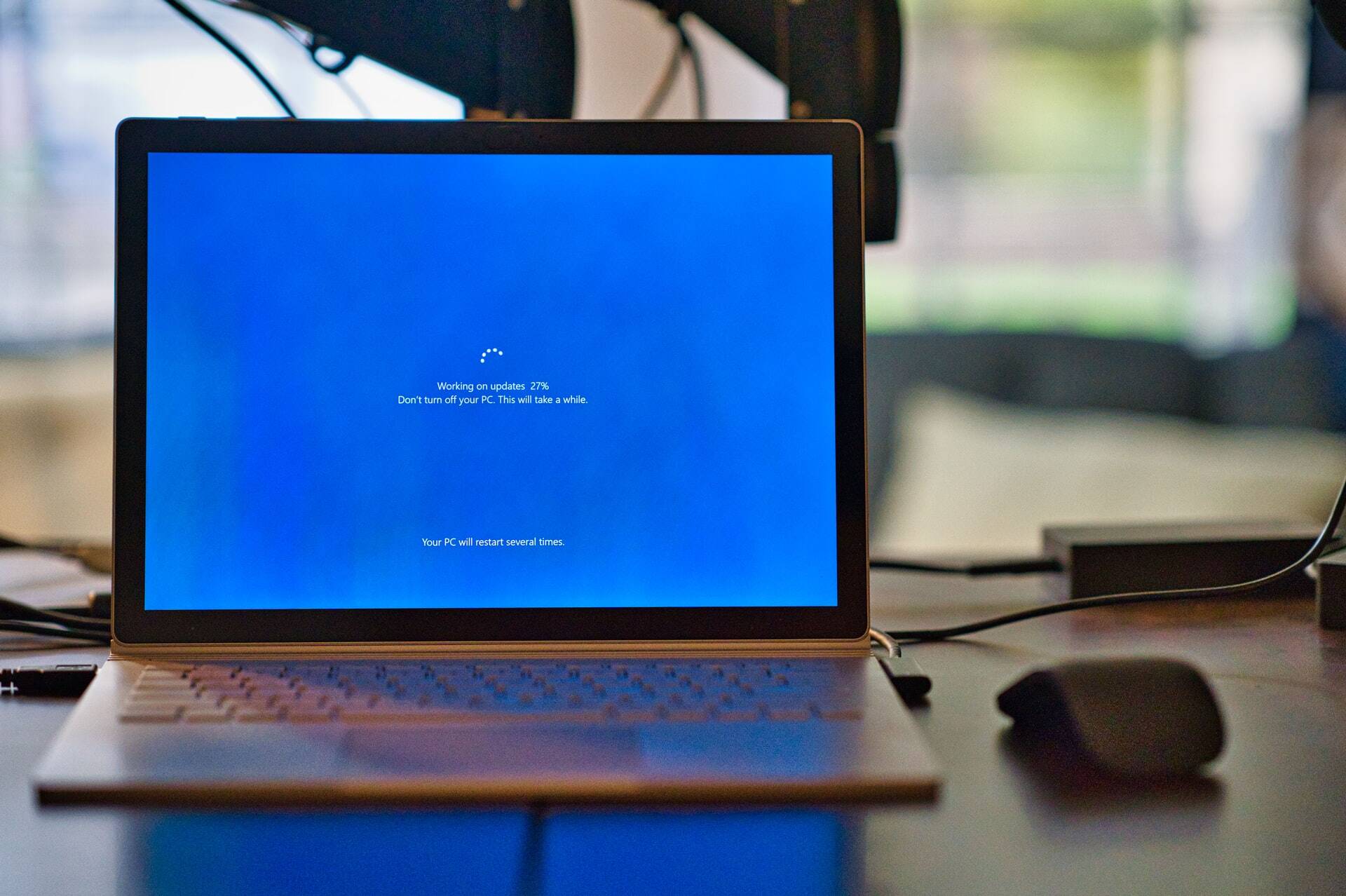
1. Membersihkan Disk
Cara pertama yang bisa kamu lakukan adalah membersihkan disk laptop kamu. Beberapa file atau program yang dihapus dari laptop tidak sepenuhnya terhapus, karena masih ada sisa-sisanya yang tertinggal di sistem. Sisa-sisa tersebut akan memenuhi ruang penyimpanan di laptop dan membuat laptop kamu menjadi lambat. Kamu bisa membersihkan disk dengan cara berikut:
- Klik kanan ikon Windows di sudut kiri bawah layar dan pilih "Run".
- Ketik "cleanmgr" di kotak dialog dan klik "OK".
- Pilih drive yang ingin kamu bersihkan.
- Tunggu beberapa saat saat disk sedang diproses.
Setelah itu, disk laptop kamu akan menjadi lebih bersih dan ruang penyimpanan akan menjadi lebih lega.
2. Memperbarui Driver
Driver adalah perangkat lunak yang memungkinkan hardware di laptop kamu berfungsi dengan baik. Jika driver di laptop tidak terinstal dengan benar atau sudah usang, maka laptop kamu bisa menjadi lemot. Kamu bisa memperbarui driver dengan cara berikut:
- Klik kanan ikon Windows di sudut kiri bawah layar dan pilih "Device Manager".
- Cari hardware yang ingin kamu perbarui driver-nya, lalu klik kanan dan pilih "Update Driver".
- Jika kamu tidak yakin jenis hardware-nya, kamu bisa mengunjungi situs resmi produsen laptop untuk mendownload driver versi terbaru.
3. Menonaktifkan Program Startup yang Tidak Diperlukan
Beberapa program akan otomatis hidup ketika kamu menyalakan laptop. Hal ini membuat laptop kamu menjadi lebih lemot. Kamu bisa menonaktifkan program startup yang tidak diperlukan dengan cara berikut:
- Klik kanan ikon Windows di sudut kiri bawah layar dan pilih "Task Manager".
- Klik tab "Startup".
- Pilih program yang tidak diperlukan, lalu klik "Disable".
4. Meningkatkan Kapasitas RAM
RAM memegang peran penting dalam kinerja laptop. Semakin besar kapasitas RAM, semakin cepat laptop kamu berjalan. Jika laptop kamu sering lemot, coba tambahkan RAM di laptop. Kamu bisa mengecek kapasitas RAM secara mudah dengan cara berikut:
- Klik kanan ikon Windows di sudut kiri bawah layar dan pilih "System".
- Pada halaman System, kamu bisa melihat spesifikasi laptop kamu, termasuk kapasitas RAM.
5. Menghapus Program yang Tidak Diperlukan
Program yang tidak diperlukan di laptop kamu bisa mengambil ruang penyimpanan yang seharusnya bisa dipakai untuk program atau file lain. Kamu bisa menghapus program yang tidak diperlukan dengan cara berikut:
- Klik kanan ikon Windows di sudut kiri bawah layar dan pilih "Settings".
- Klik "Apps".
- Pilih program yang tidak diperlukan, lalu klik "Uninstall".
Cara Mengatasi Laptop Lemot Pada Windows 7 dan 10
Bahkan jika kamu menggunakan laptop dengan sistem operasi Windows 7, tips di atas juga bisa kamu lakukan. Namun, ada beberapa tips tambahan yang bisa kamu lakukan jika kamu menggunakan Windows 7. Berikut adalah tipsnya:

1. Menonaktifkan Transparansi Windows
Fitur transparansi pada Windows 7 bisa membuat laptop kamu menjadi lambat. Kamu bisa menonaktifkan fitur transparansi dengan cara berikut:
- Klik kanan pada desktop, lalu pilih "Personalize".
- Klik "Window Color".
- Hapus centang di "Enable Transparency".
2. Menonaktifkan Aero Peek
Aero Peek adalah fitur Windows 7 yang memungkinkan kamu melihat pratinjau all windows ketika kamu mengarahkan kursor ke tombol di sudut kanan bawah taskbar. Fitur ini bisa menjadi beban bagi laptop kamu. Kamu bisa menonaktifkan Aero Peek dengan cara berikut:
- Klik kanan pada "Computer" di desktop, lalu pilih "Properties".
- Pilih "Advanced System Settings".
- Pada tab "Advanced", klik "Settings" pada kategori "Performance".
- Hapus centang pada "Enable Aero Peek".
3. Menonaktifkan Animasi yang Tidak Diperlukan
Animasi pada Windows 7 bisa membuat laptop kamu menjadi lemot. Kamu bisa menonaktifkan animasi yang tidak diperlukan dengan cara berikut:
- Klik kanan pada desktop, lalu pilih "Personalize".
- Klik "Ease of Access Center".
- Pada kategori "Make things on the screen easier to see", pilih "Turn off all unnecessary animations (when possible)".
4. Menggunakan Antivirus yang Ringan
Antivirus yang berat memang bisa membuat laptop kamu menjadi lemot. Kamu bisa menggunakan antivirus yang ringan untuk mempercepat laptop kamu. Beberapa antivirus ringan yang bisa kamu gunakan antara lain Avira Antivirus, AVG AntiVirus Free, dan Panda Free Antivirus.
Itulah beberapa cara mengatasi laptop lemot pada sistem operasi Windows 10 dan Windows 7. Kamu bisa menerapkan tips di atas untuk mempercepat kinerja laptop kamu. Semoga bermanfaat!
Post a Comment for "mengatasi laptop lemot windows 10 Lemot mengatasi"